Desde hace años Plesk viene especializándose en el popular gestor de contenido WordPress y gracias a esto, hoy, nos permite utilizar herramientas como WPToolkit, un gestor de proyectos o instancias WordPress. Con este puedes desde gestionar, crear, eliminar instancias hasta gestionar la seguridad, actualizaciones de cada una de ellas, incluso otros WordPress que no estén alojados en el propio servidor.
Esta herramienta se incluye en las licencias Plesk Web Pro Edition y Plesk Web Host Edition en su versión completa, y en la licencia menor Plesk Web Admin Edition solamente se incluye para detección.
Como comentaba el gestor de proyectos WPToolKit permite gestionar de forma fácil e intuitiva todos los proyectos, alojados o no dentro del servidor. No obstante, permite aplicar muchas más funcionalidades en los proyectos alojados en el propio Plesk.
Así pues, las principales funcionalidades son:
- 1. Instalar, agregar, migrar o clonar nuevas instancias de WordPress.
- 2. Crear y restaurar backups de instancias de WordPress.
- 3. Crear entorno de pruebas (staging) desde una estancia en producción.
- 4. Sincronizar datos entre instancias de WordPress (staging-producción).
- 5. Gestión de WordPress alojados en servidores externos.
- 6. Gestión masiva de instancias de WordPress.
- 7. Gestión interna de WordPress.
- 8. Seguridad en WordPress.
1. Instalar, agregar, migrar o clonar nuevas instancias de WordPress.
La herramienta WPToolKit en primer lugar nos permite realizar un escaneo del servidor en busca de instalaciones WordPress y nos permite asociarlas para poder gestionarlas desde esta herramienta.
Para las instalaciones nuevas podemos crear plantillas de instalaciones, con themes y plugins (incluidos premium) para que se queden configurados desde la instalación. Una gozada cuando usas tus propios themes o siempre usas los mismos plugins.
Al crear una instalación nueva lo podemos hacer después de crear el dominio desde el propio panel plesk y añadir desde la instalación los siguientes datos al WordPress:
- Ruta de instalación
- Nombre del sitio web
- Conjunto de plugins/temas
- Idioma del sitio web
- Versión
- Administrador de WordPress
- Nombre de usuario
- Contraseña
- Base de datos
- Nombre de la base de datos
- Prefijo de la tabla
- Nombre de usuario de la base de datos
- Contraseña del usuario de la base de datos
- Configuración de actualizaciones automáticas
- Para WordPress, Plugins y temas.
- Gestión de actualizaciones mínimas o secundarias.
- Gestión de actualizaciones completas, principales y secundarias.
Una vez creada la nueva instancia esta ya aparecerá en el listado de instancias gestionadas en el WPToolKit, al que se puede acceder desde el Menú de Plesk -> WordPress.
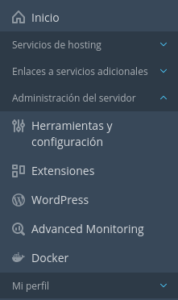
2. Crear y restaurar backups de instancias de WordPress.
Una de las primeras acciones una vez creada la instancia y configurado el WordPres es crear un backup del mismo. Desde el propio WPToolKit podemos crear backups y/o restaurar otros y además podemos hacer copias de archivos por rutas específicas y copias de bases de datos para guardarlas en otros WordPress o rutas.
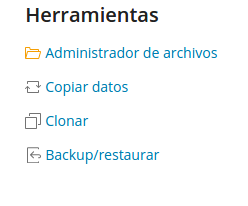
3. Crear entorno de pruebas (staging) desde una estancia en producción.
La propia herramienta de Clonar del WPToolkit nos permite crear entornos clonados en subdominios. Esta es una potente herramienta que nos permite crear los entornos de pruebas de forma rápida y sencilla sin dejar opción a fallos por error humano.
4. Sincronizar datos entre instancias de WordPress (staging-producción).
Una de las funciones más interesantes es la que permite sincronizar los entornos de pruebas y producción y viceversa. Aunque esto se debe hacer con mucho cuidado y poniendo especial atención a los datos serializados.
Si sabes lo que estas haciendo y cuales son los ficheros y tablas de la base de datos que puedes restaurar para aplicar los cambios, por ejemplo del entorno de pruebas a producción, puedes utilizar la herramienta Copiar datos y seleccionar de forma manual los datos a sincronizar de un entorno a otro.
5. Gestión de WordPress alojados en servidores externos.
Podemos gestionar WordPress externos a nuestro servidor conectándonos directamente como administrador del WordPress, desde la Acción Conectar e incluso podemos conectar Servidores completos por ssh y escanear y enganchar todas las instancias de WordPress en nuestro WPToolKit.
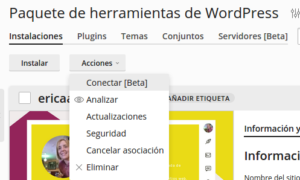
6. Gestión masiva de instancias de WordPress.
Dado que todas las instancias se pueden listar desde el menú de Plesk, seleccionando la opción WordPress, podemos aplicar acciones de forma masiva seleccionando las instancias a las que aplicarlas. Acciones como analizar, actualizar, segurizar e incluso cancelar asociaciones de las instancias con el WPToolKit, se pueden hacer masívamente seleccionado y buscando en la pestaña Acciones.
7. Gestión interna de WordPress.
Pero la parte más interesante y que más nos puede facilitar el día a día son las acciones que se pueden aplicar directamente sobre las instancias, que nos facilitan en gran medida trabajos de mantenimiento, actualizaciones, etc…
Entre otras las acciones a destacar que podemos ejecutar desde Plesk sobre los WordPress son:
- Configuración certificados SSL.
- Activar modo de mantenimiento.
- Cambiar contraseña administrador.
- Activas o desactivar indexación de buscadores.
- Proteger acceso a directorios o ficheros con contraseña.
- Activas o desactivar copia en caché (nginx).
- Activas o desactivar wp-cron.php
- Comprobación de seguridad.
- Administrar complementos y temas.
- Actualizaciones para WordPress, complementos y temas.
- Gestión de depuración.
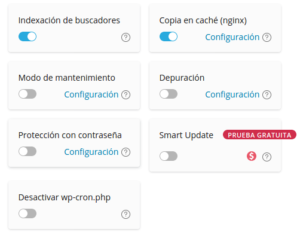
Muchas de las actualizaciones de WordPress se pueden gestionar y controlar desde esta herramienta, permitiéndonos de forma fácil actualizar masívamente, incluso listar todos los plugins o temas instalados en todas las instancias de WPToolKit y poder ver así donde se requiere actuaciones.
8. Seguridad en WordPress.
Las opciones de control de seguridad son muy interesantes. Estas son las modificaciones de seguridad que se permiten aplicar desde el panel Plesk a las estancias de WordPress conectadas al WPToolKit:
- Restringir acceso a archivos y directorios.
- Configurar claves de seguridad.
- Bloquear exploración de directorios.
- Prohibir la ejecución de scripts PHP en el directorio wp-includes.
- Prohibir la ejecución de scripts PHP en el directorio wp-content/uploads.
- Bloquear accesos no autorizados a wp-config.php.
- Desactivar concatenación de scripts para el panel del administrador de WordPress.
- Desactivar pingbacks.
- Activar protección hotlink.
- Desactivar lenguajes de scripting no usados.
- Desactivar la ejecución de PHP en directorios de la caché.
- Desactivar edición de archivos en el panel de información de WordPress.
- Cambiar el predijo predeterminado de la tabla de la base de datos.
- Activar protección de bots.
- Bloquear el acceso a archivos confidenciales.
- Bloquear el acceso a archivos potencialmente confidenciales.
- Bloquear el acceso a .htaccess y .htpasswd.
- Bloquear análisis author.
- Modificar el nombre de usuario predeterminado del administrador.
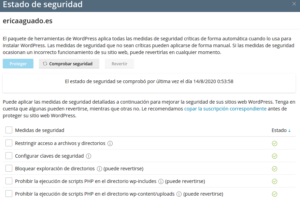
Todas estas opciones las podemos configurar directamente para cada instancia de WordPress, con un solo click y revertir los cambios en caso de que causen problemas.
Con todo lo comentado y muchas más opciones que nos permite el WPToolKit es posible gestionar sitios web creados en WordPress de forma fácil y sencilla.
